Як спілкуватися в чаті в Outlook Web App
Досліджуйте, як ефективно спілкуватися в чаті з колегами в Outlook Web App. Дізнайтеся про покрокову інструкцію та нові можливості для підвищення продуктивності.
Панель швидкого доступу в Excel 2010 з’являється над стрічкою і містить кнопки для часто використовуваних команд. За замовчуванням панель швидкого доступу містить лише команди Зберегти, Скасувати та Повторити, але ви можете додати більше.
Щоб відобразити панель інструментів швидкого доступу під стрічкою, натисніть кнопку «Налаштувати панель швидкого доступу» (у правому кінці панелі інструментів) і виберіть «Показати під стрічкою» у спадному меню.
Ви можете натиснути кнопку Налаштувати панель швидкого доступу, щоб легко додати інші поширені команди Excel 2010 на цю панель інструментів. Отримане спадне меню містить більш поширені команди. Щоб додати будь-яку з цих команд на панель інструментів, просто клацніть параметр у спадному меню. Excel додає кнопку для цієї команди в кінець панелі інструментів швидкого доступу (і позначку до її параметра в спадному меню).

Використовуйте це меню, щоб додати загальні команди на панель швидкого доступу.
Щоб додати будь-яку команду стрічки до панелі інструментів швидкого доступу, клацніть правою кнопкою миші її командну кнопку на стрічці та виберіть у контекстному меню команду «Додати до панелі швидкого доступу».
Щоб додати команду без стрічки на панель швидкого доступу, виконайте такі дії:
Натисніть кнопку «Налаштувати панель швидкого доступу», а потім натисніть опцію «Більше команд» у нижній частині спадного меню.
Excel відображає діалогове вікно Параметри Excel з вибраною вкладкою Панель інструментів швидкого доступу. Праворуч Excel показує всі кнопки, які зараз знаходяться на панелі швидкого доступу, у порядку їх появи на панелі інструментів.
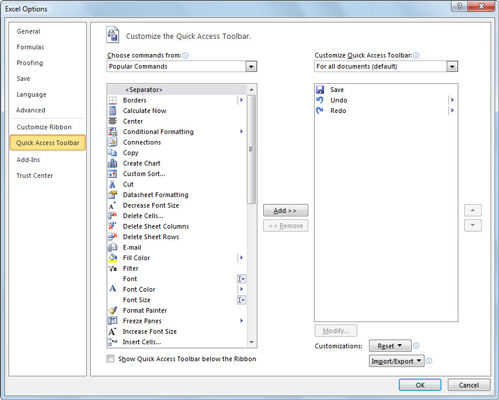
Використовуйте діалогове вікно Параметри Excel, щоб додати будь-яку команду Excel 2010 на панель швидкого доступу.
Виберіть тип команди, який потрібно додати, зі спадного списку «Вибрати команди з».
Наприклад, якщо ви хочете відобразити лише команди, які не відображаються на стрічці, виберіть команди не на стрічці.
Клацніть команду, яку потрібно додати на панель швидкого доступу, у списку ліворуч, і натисніть кнопку Додати.
Кнопка команди з’являється в нижній частині списку праворуч.
Щоб змінити порядок кнопок на панелі інструментів швидкого доступу, використовуйте кнопки «Перемістити вгору» та «Перемістити вниз».
Натисніть OK.
Діалогове вікно Параметри Excel закриється, а кнопка з’явиться на панелі інструментів швидкого доступу.
Щоб швидко видалити кнопку з панелі інструментів швидкого доступу, клацніть її правою кнопкою миші та виберіть Видалити з панелі швидкого доступу в контекстному меню. Ви можете скинути панель інструментів швидкого доступу до початкової конфігурації, натиснувши кнопку «Скинути» на вкладці «Панель швидкого доступу» діалогового вікна «Параметри Excel».
Досліджуйте, як ефективно спілкуватися в чаті з колегами в Outlook Web App. Дізнайтеся про покрокову інструкцію та нові можливості для підвищення продуктивності.
Як заборонити Microsoft Word відкривати файли в режимі лише для читання в Windows. Microsoft Word відкриває файли в режимі лише для читання, що робить неможливим їх редагування? Не хвилюйтеся, методи наведено нижче
Як виправити помилки під час друку неправильних документів Microsoft Word Помилки під час друку документів Word зі зміненими шрифтами, безладними абзацами, відсутнім текстом або втраченим вмістом є досить поширеними. Однак не варто
Якщо ви використовували перо або маркер для малювання на слайдах PowerPoint під час презентації, ви можете зберегти малюнки для наступної презентації або стерти їх, щоб наступного разу, коли ви показуватимете їх, розпочали з чистих слайдів PowerPoint. Дотримуйтесь цих інструкцій, щоб стерти малюнки пером і маркером: Стирання рядків на одній з […]
Бібліотека стилів містить файли CSS, файли мови розширюваної мови таблиць стилів (XSL) та зображення, які використовуються попередньо визначеними основними сторінками, макетами сторінок та елементами керування в SharePoint 2010. Щоб знайти файли CSS у бібліотеці стилів сайту видавництва: виберіть «Дії сайту»→ «Перегляд». Весь вміст сайту. З’являється вміст сайту. Бібліотека Style знаходиться в […]
Не перевантажуйте аудиторію гігантськими цифрами. У Microsoft Excel ви можете покращити читабельність своїх інформаційних панелей і звітів, відформатувавши числа, щоб вони відображалися в тисячах або мільйонах.
Дізнайтеся, як використовувати інструменти соціальних мереж SharePoint, які дозволяють особам і групам спілкуватися, співпрацювати, обмінюватися інформацією та спілкуватися.
Юліанські дати часто використовуються у виробничих середовищах як мітка часу та швидкий довідник для номера партії. Цей тип кодування дати дозволяє роздрібним продавцям, споживачам та агентам з обслуговування визначити, коли був виготовлений продукт, а отже, і вік продукту. Юліанські дати також використовуються в програмуванні, військовій справі та астрономії. Інший […]
Ви можете створити веб-програму в Access 2016. Так що ж таке веб-програма? Ну, веб означає, що він онлайн, а додаток — це просто скорочення від «додаток». Користувацька веб-програма — це онлайн-додаток для баз даних, доступ до якого здійснюється з хмари за допомогою браузера. Ви створюєте та підтримуєте веб-програму у настільній версії […]
Більшість сторінок у SharePoint 2010 відображають список посилань навігації на панелі швидкого запуску ліворуч. Панель швидкого запуску відображає посилання на пропонований вміст сайту, наприклад списки, бібліотеки, сайти та сторінки публікації. Панель швидкого запуску містить два дуже важливі посилання: Посилання на весь вміст сайту: […]








